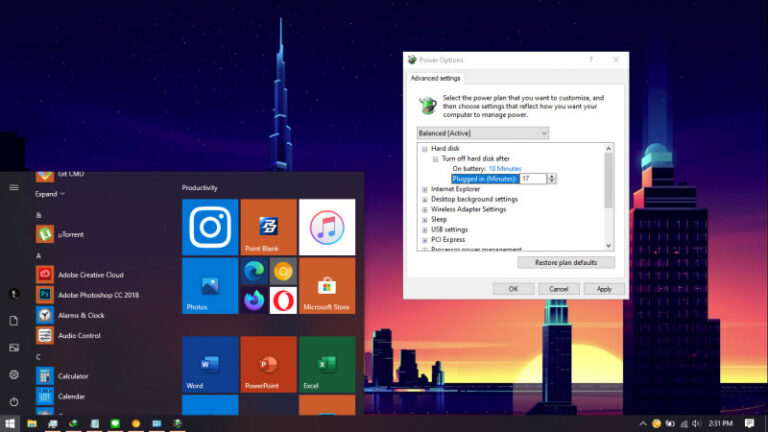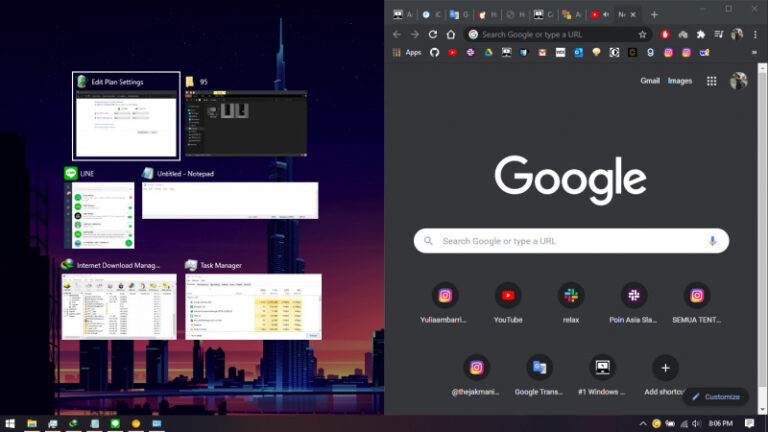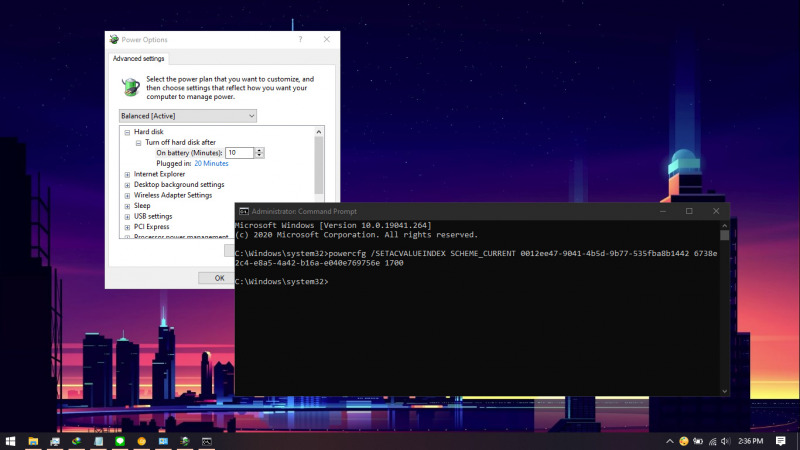
Di Windows 10, kamu bisa memanfaatkan pengaturan pada Power Options untuk mematikan hard disk ketika tidak ada aktivitas dalam kurun waktu tertentu. Dimana manfaat yang diberikan dari fitur ini adalah dapat menghemat tenaga baterai.
Baca juga tutorial Windows 10 lainnya:
- Cara Unlink Lisensi Windows 10 dari Akun Microsoft
- Cara Menentukan Target Feature Updates di Windows 10 Versi 2004
- Cara Modifikasi File ISO Windows 10
- Cara Memastikan File ISO Windows Corrupt atau Tidak
- Cara Membuat Bootable Windows 10 dengan Rufus
- Cara Membuat File Dummy di Windows 10
- Cara Install Aplikasi di Windows 10 dengan Winget
- Cara Mengetahui Edisi Windows 10 yang Kamu Gunakan
- Memahami Penamaan dalam File ISO Windows
- Cara Membuat Bootable Windows 10 dengan Ventoy
- Cara Membuat ISO Windows 10 dari SmartVersion (SVF)
- Cara Menghapus File Duplikat dengan PowerShell
- Cara Membuat Bootable Windows 10 dengan PowerISO
Mematikan Hard Disk saat Idle di Windows 10 dengan Command Prompt
- Buka Command Prompt as Administrator.
- Ketikan perintah dibawah ini sesuai kebutuhan, dimana
- (Plugged in):
powercfg /SETACVALUEINDEX SCHEME_CURRENT 0012ee47-9041-4b5d-9b77-535fba8b1442 6738e2c4-e8a5-4a42-b16a-e040e769756e 1700 - (On battery):
powercfg /SETDCVALUEINDEX SCHEME_CURRENT 0012ee47-9041-4b5d-9b77-535fba8b1442 6738e2c4-e8a5-4a42-b16a-e040e769756e 1700
- (Plugged in):
- Dimana kamu dapat mengganti angka
1700(dalam satuan detik) sesuai dengan tenggat waktu yang diinginkan sebelum akhirnya HDD mati. Kamu dapat memasukkan0jika tidak ingin HDD mati.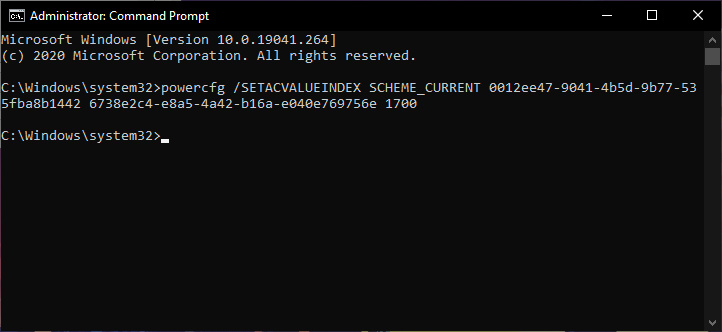
- Done.
Ketika aktivitas pada hard disk berhenti, akan terdapat delay beberapa detik sebelum akhirnya putaran cakram disk pada hard disk akan bergerak. Perlu diketahui, bahwa fitur ini tidak akan berfungsi pada Solid State Drive (SSD) atau Non-Volatile Memory Express (NVMe).